OpenOffice PDF Editor: Cómo Editar Archivos PDF de Forma Sencilla
• Filed to: Editor de PDF • Proven solutions
El Portable Document Format o PDF es el formato de envío de documentos más seguro. La gente puede crear sus documentos y sentirse seguros que no podrán ser editados para plasmar una información distinta. Si escribes un eBook, podrás protegerlo de tal forma que nadie podrá cambiar el nombre del autor y fingir ser el autor y beneficiarse económicamente de dicho cambio. Así que cuando vendas un eBook, podrás tener toda la confianza que cada lector sabrá que eres el escritor legitimo y la compensación financiera llegará a ti. Sin embargo, algunos documentos PDF tienen permisos para editar y estos pueden ser editados usando OpenOffice PDF editor.
- Parte 1. Cómo Editar PDF con la Alternativa OpenOffice PDF Editor
- Parte 2. Cómo Editar PDF con OpenOffice PDF Editor
- Parte 3. OpenOffice PDF Editor vs PDFelement Pro para Editar PDF
Parte 1. Cómo Editar PDF con la Alternativa OpenOffice PDF Editor
PDFelement Pro es un editor PDF que tiene poderosas funciones de edición de PDF. Puedes editar y reemplazar imágenes en cualquier archivo PDF que puedes abrir.
Abre documentos con precisión y los guarda con esa misma precisión. Podrás editar el texto dentro del documento y resaltar áreas importantes que el lector debería poner atención. Podrás cambiar el orden de las páginas de un archivo, o podrás borrarlas y agregarlas. También podrás dividir y unir archivos PDF. Cuando se trata de seguridad de un documento, podrás agregar un ID digital a tus documentos y también asegurarlos con una contraseña. Podrás establecer permisos también.
Paso 1. Abrir PDF con la Alternativa del Editor de PDF
Ve a “Abrir Archivo” y navega hasta donde hayas guardado el archivo PDF y seleccionado. También podrás usar el Finder y arrastrar el archivo PDF al programa. También podrás usar el Finder para arrastrar el archivo PDF al programa.
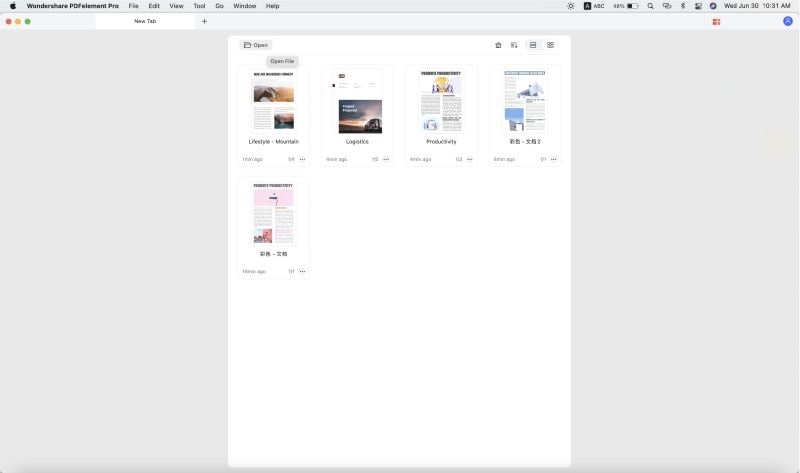
Paso 2. Editar Textos en PDF
En el panel de “Editar”, encontrarás todas las herramientas de edición de texto. Da clic en “Agregar Texto” si quieres agregar más contenidos de texto a un archivo PDF. También puedes seleccionar el texto para borrar usando la herramienta de selección de texto. Existe un panel al lado derecho de la ventana donde podrás elegir la fuente, color y estilo.

Paso 3. Editar Imágenes PDF
Si quieres editar imágenes en los archivos PDF, podrás abrir el panel de “Editar” y luego dar clic en la imagen deseada en los archivos PDF. El panel de edición de imágenes aparecerá al lado derecho de la interfaz principal. Luego, podrás rotar, dar la vuelta y recortar imágenes fácilmente en los archivos PDF.
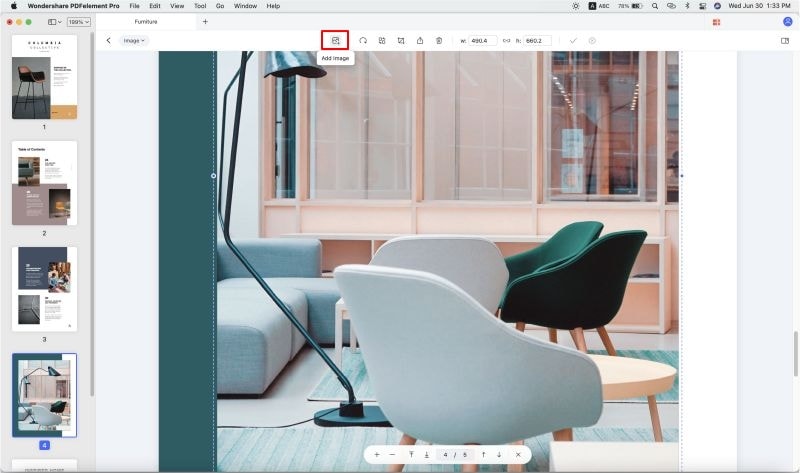
Paso 4. Editar Páginas en PDF
Debajo del Panel de “Página”, da clic en el icono de “Borrar” y luego ingresa el rango de las páginas. También podrás dar clic en los thumbnails de las páginas y luego dar clic en el icono de “Borrar".
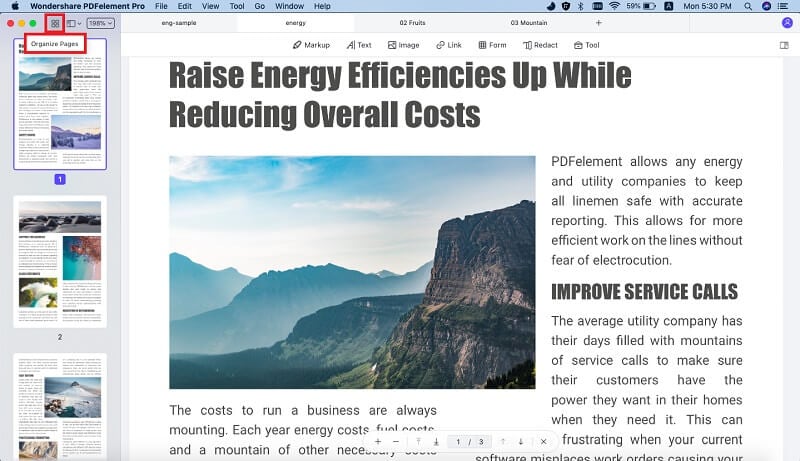
Da clic en “Cajas de Página” debajo de la pestaña de “Página”. Puedes elegir el CropBox, ArtBox, TrimBox y BleedBox según lo necesites.
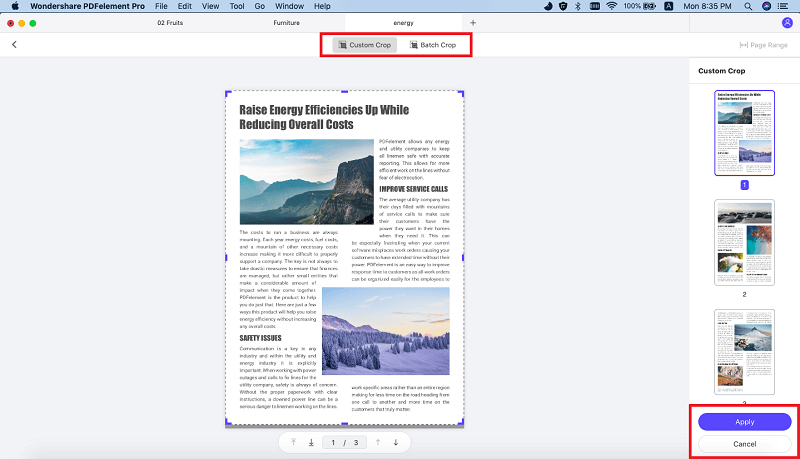
Por Qué Elegir PDFelement Pro para Mac para Editar Archivos PDF
PDFelement Pro es una poderosa herramienta que te da una gran utilidad de edición de PDF. Podrás editar el texto de cualquier archivo PDF, al igual que imágenes. Tendrás control total de la orientación, posición y ubicación de cada página. Podrás decidir si dividirás un archivo en una parte y luego combinarlo con otros documentos PDF para hacer un nuevo archivo. Incluso podrás escanear material impreso y convertirlo a texto a través de OCR para agregar más a tu archivo PDF.
Las principales funciones del PDFelement Pro:
- Edición & Archivos OCR PDF – Una función que te permite convertir páginas PDF escaneadas en texto editable a través de OCR.
- Firma digital – Firma y protege tus archivos PDF con esta función.
- Diseño de Formulario – Ahora podrás crear formularios personalizados de PDF usando esta herramienta
- Crea y Convierte – Podrás Crear nuevos archivos PDF o podrás convertir otros archivos a PDF.

Parte 2. Cómo Editar PDF con OpenOffice PDF Editor
Un OpenOffice PDF editor te permite importar y modificar archivos PDF. En esta parte, obtendrás la guía para editar archivos PDF con OpenOffice PDF Editor.
Paso 1. Obtén la Extensión PDF
OpenOffice requiere una extensión para poder abrir archivos PDF. Ve a “Herramientas” luego “Administrador de Extensión” y elige “Obtener más extensiones en línea.” Ve y obtén “Oracle PDF Import Extensión” e instala este.
Paso 2. Importa el archivo PDF
Una vez que la extensión ha sido instalado, podrás ir a “Archivo” luego “Abrir" y navegar a tu archivo PDF e importarlo. Una vez que lo hayas importado podrás comenzar a editar los contenidos.
Paso 3. Editar el archivo PDF
Una vez haya sido importado con éxito, cada parte del PDF será editable. Podrás editar texto e imágenes. Sin embargo, la edición será básica, ya que no podrás anotar texto o cambiar los permisos. Una vez que hayas terminado de editar el archivo, podrás guardarlo como si fuera un archivo PDF.
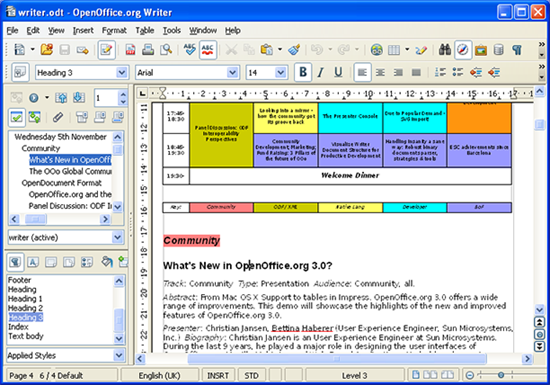
Resolución de Problemas con la Edición de PDF con OpenOffice PDF Editor
1. Problemas de formato – Incluso con la extensión para Importar PDF, OpenOffice podría no importar un archivo PDF apropiadamente. Esto significa que tendrás problemas de alineamiento y otros problemas de formato. La única forma de evitar esto es asegurarse de usar archivos PDF básicos. Los archivos PDF complicados no son buenos para esta herramienta.
2. Las imágenes no son importadas – En algunas ocasiones cuando los documentos son importados estos se abrirán sin las imágenes. La única forma de evitar esto es copiando las imágenes de una en una. Cualquier lector puede guardar imágenes a partir de un archivo PDF, tú agregarás uno a la vez.
3. Velocidad lenta de edición – AEn ocasiones cuando estés editando un archivo PDF con OpenOffice, tareas simples podrán tomar más tiempo para ser implementadas. Ahora esto probablemente sucederá cuando estés editando archivos grandes.
4. Índice desactivado – Tu índice no funcionará cuando importes el PDF a OpenOffice. La forma de evitar esto es simplemente no usar el índice en primero lugar.
5. OpenOffice dejó de guardar archivos PDF – Sin razón aparente, es probable que OpenOffice se niegue a guardar archivos PDF. La forma para resolver esto es instalar de nuevo el plug in.
Parte 3. OpenOffice PDF Editor vs PDFelement Pro para Editar PDF
Funciones |
PDFelement Pro |
OpenOffice |
|---|---|---|
| Edición de Imágen PDF | Edición rápida y sencilla de imágenes. | Tendrás que agregar las imágenes una una después de obtenerlas del PDF original usando un programa como Paint. |
| Edición de Texto PDF | El editar aquí es como editar en un procesador de palabras, simple y directo. | Es bueno para editar texto importado de un PDF. |
| OCR | OCR altamente preciso para obtener resultados casi perfectos todo el tiempo. | No tiene capacidad OCR. |
| Manipulación de Página Durante Edición PDF | El administrador de páginas se hace desde una interfaz. Es fácil rotar, cortar, borrar y agregar páginas. | No existe manipulación de páginas. |
| Sistema de Soporte | Obtendrás soporte por chat, teléfono o email a todas horas. | Medio. |
| Interfaz | Es simple y hasta un principiante entenderá a la perfección. | Es una herramienta fácil de usar y sólo es buena para edición básica de PDF. |
| Precio | $99.95 para una sola computadora y volumen de licencias hasta para 20 computadoras. | No tiene costo ($ 0.00) |
GUIDES
- Las 10 Mejores Herramientas para Editar el Color de un PDF en Mac y Windows
- Las 5 Mejores Herramientas para Resaltar Texto PDF Online
- Los 5 Mejores Editores PDF de Código Abierto para Windows 10, 8, 7
- PDF fusión: Combinar PDF archivos gratis en Mac y Windows
- ¿PDFfill PDF Editor No Funciona en Mac? ¡Solucionado!




Florencia Arias
staff Editor